Cách tạo phụ đề video từ giọng nói
Bước 1:
Chúng ta truy cập vào trang chủ của V-IONE theo link dưới đây rồi tiến hành đăng ký tài khoản để sử dụng: https://app.vione.ai/dang-ky Sau khi điền đầy đủ thông tin,V-IONE sẽ gửi đường dẫn xác nhận tới địa chỉ email mà bạn đăng ký. Click vào đường link đó để đăng nhập sử dụng.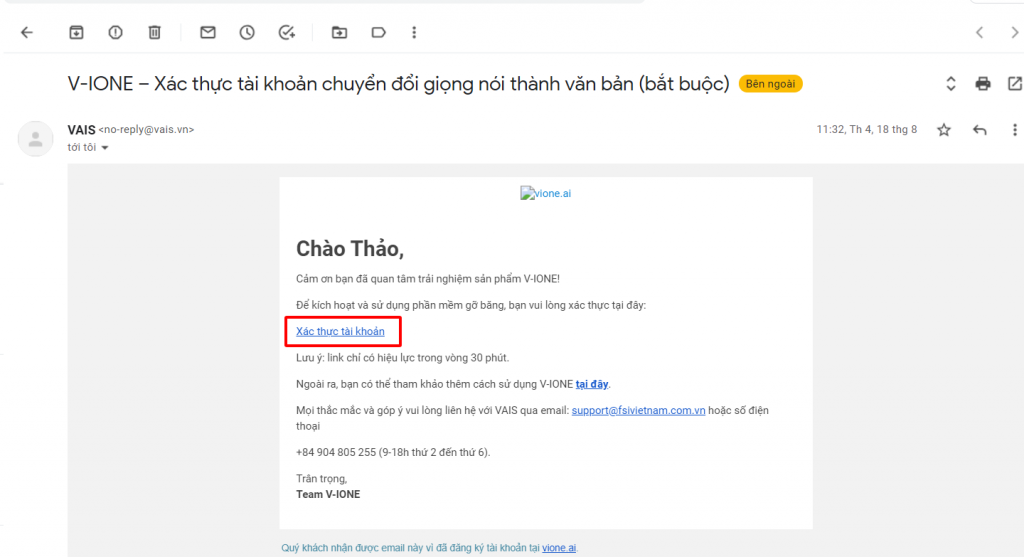
Xác thực tài khoản theo đường link gửi về mail
Bước 2:
Chuyển sang giao diện mới người dùng nhấn “Cick để chọn tệp” ở ngay trên màn hình website để tải file lên. Lúc này ta sẽ chọn tệp cần tải và chờ để chuyển đổi sang văn bản.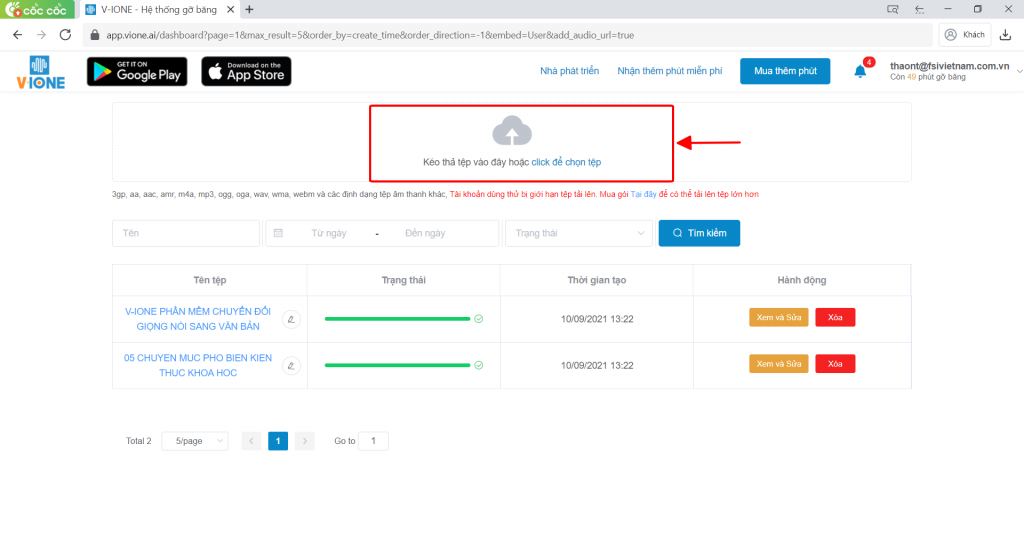
Click để chọn tệp cần chuyển đổi thành phụ đề
Bước 3:
Khi file tải lên thành công thì nhấn Xem và sửa để xem văn bản. Sau đó lựa chọn chế độ phụ đề, chuyển sang chế độ này chúng ta sẽ nhìn thấy toàn bộ phụ đề được xuất từ giọng nói trong file âm thanh. Tại đây người dùng sẽ thấy từng phân đoạn phụ đề tương đương với giọng nói trong file âm thanh. Nếu muốn chỉnh sửa lại phụ đề thì bạn nhập nội dung vào từng khung phụ đề rồi để thêm nội dung.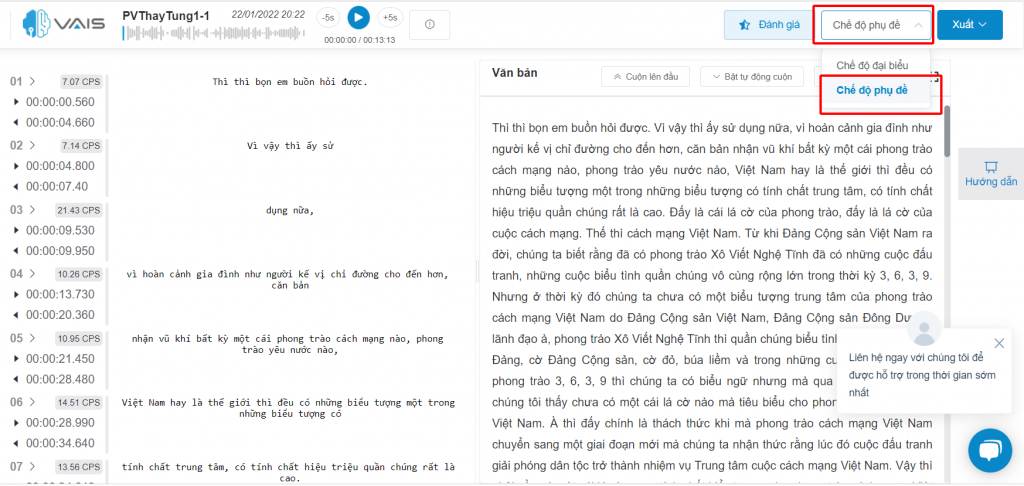
Lựa chọn chế độ phụ đề để xem dưới dạng phụ đề
Bước 4:
Sau khi file phụ đề đã hoàn chỉnh, bạn chỉ cần ấn vào xuất dưới định dạng: Tải dưới dạng phụ đề (.srt)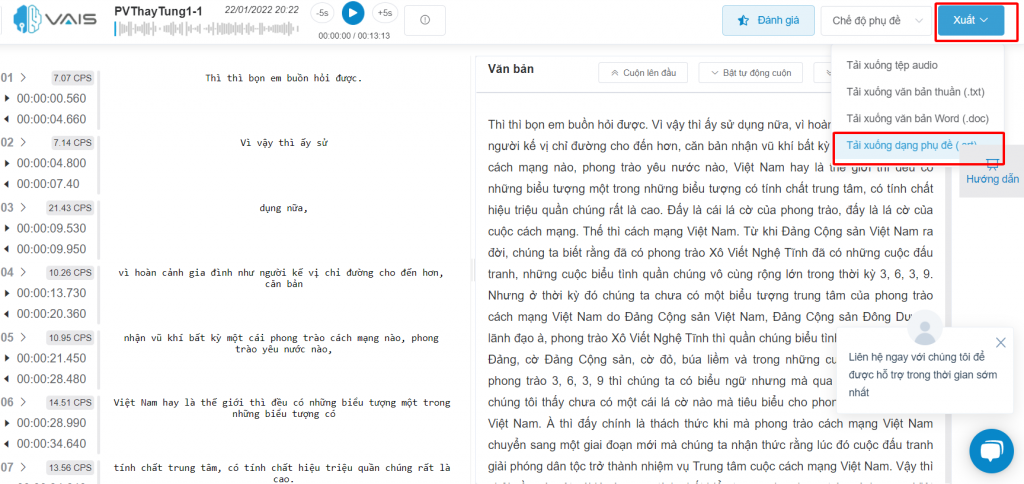
Ấn vào tải xuống dưới dạng phụ đề để xuất
Chỉ bằng bốn bước đơn giản, bạn dễ dàng có 1 file phụ đề chất lượng và chính xác với V-IONE. Hi vọng rằng, với bài viết này sẽ giúp công việc chuyển đổi giọng nói thành phụ đề của bạn trở nên đơn giản hơn. Chúc các bạn thành công.
